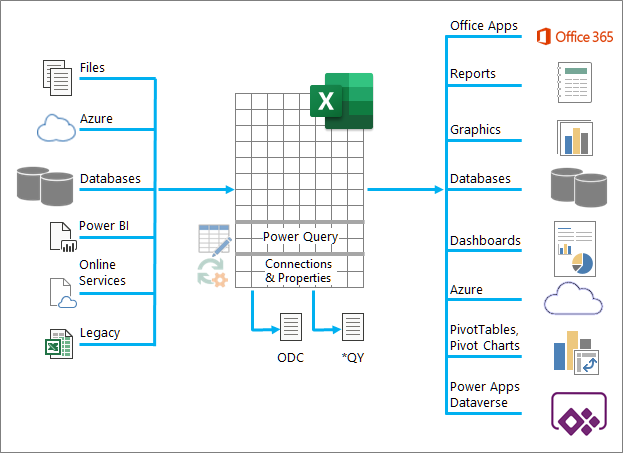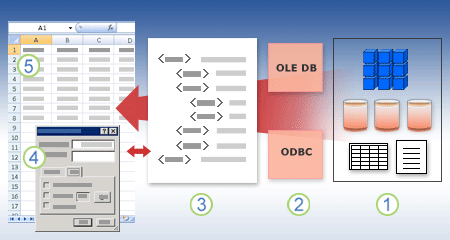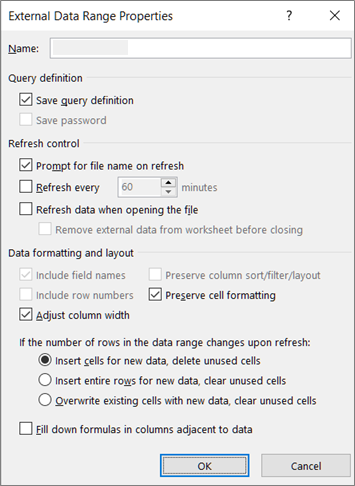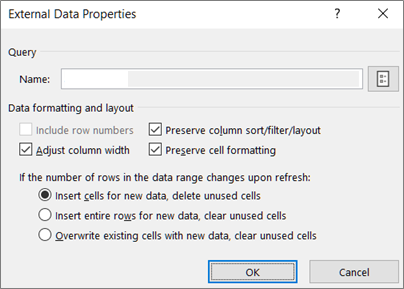Nếu dữ liệu luôn nằm trong một hành trình thì Excel cũng giống như Grand Central Station. Hãy tưởng tượng rằng dữ liệu là một chuyến tàu chứa đầy hành khách thường xuyên đi vào Excel, thực hiện thay đổi và sau đó rời đi. Có nhiều cách để nhập Excel, việc nhập dữ liệu của tất cả các loại và danh sách vẫn tiếp tục phát triển. Sau khi dữ liệu nằm trong Excel, bạn đã sẵn sàng thay đổi hình theo cách bạn muốn sử dụng Power Query. Giống như tất cả chúng ta, dữ liệu cũng yêu cầu "chăm sóc và cho ăn" để giữ cho mọi thứ hoạt động trơn tru. Đó là nơi có các thuộc tính kết nối, truy vấn và dữ liệu. Cuối cùng, dữ liệu rời khỏi trạm đào tạo Excel theo nhiều cách: được nhập bởi các nguồn dữ liệu khác, được chia sẻ dưới dạng báo cáo, biểu đồ và PivotTable, rồi xuất sang Power BI và Power Apps.
Dưới đây là những điều chính bạn có thể làm khi dữ liệu ở trong ga tàu Excel:
-
Nhập khẩu Bạn có thể nhập dữ liệu từ nhiều nguồn dữ liệu bên ngoài khác nhau. Các nguồn dữ liệu này có thể ở trên máy tính của bạn, trên đám mây hoặc trên khắp thế giới. Để biết thêm thông tin, hãy xem Nhập dữ liệu từ các nguồn dữ liệu bên ngoài.
-
Power Query Bạn có thể sử Power Query (trước đây gọi là Nhận Chuyển đổi &) để tạo các truy vấn nhằm định hình, chuyển đổi và kết hợp dữ liệu theo nhiều cách khác nhau. Bạn có thể xuất công việc dưới dạng mẫu Power Query để xác định một thao tác dòng dữ liệu trong Power Apps. Thậm chí bạn có thể tạo kiểu dữ liệu để bổ sung các kiểu dữ liệu được liên kết. Để biết thêm thông tin, hãy Power Query trợ trợ giúp Excel.
-
An ninh Quyền riêng tư, thông tin xác thực và xác thực dữ liệu luôn là mối quan tâm liên tục. Để biết thêm thông tin, hãy xem Quản lý các quyền và cài đặt nguồn dữ liệu vàĐặt mức độ riêng tư.
-
Làm tươi Dữ liệu đã nhập thường yêu cầu thao tác làm mới để đưa các thay đổi, chẳng hạn như bổ sung, cập nhật và xóa, vào Excel. Để biết thêm thông tin, hãy xem Làm mới kết nối dữ liệu ngoài trong Excel.
-
Connections/Thuộc tính Mỗi nguồn dữ liệu ngoài có thông tin thuộc tính và kết nối được liên kết với nguồn dữ liệu ngoài mà đôi khi yêu cầu thay đổi tùy thuộc vào hoàn cảnh của bạn. Để biết thêm thông tin, hãy xem Quản lý phạm vi dữ liệu ngoài và thuộc tính của chúng, Tạo , sửa và quản lý kết nối đến dữ liệu ngoài và Thuộc tính kết nối.
-
Di sản Các phương pháp truyền thống, chẳng hạn như Trình hướng dẫn Nhập Thừa tự và MSQuery, vẫn có sẵn để sử dụng. Để biết thêm thông tin, hãy xem Mục Tùy chọn nhập và phân tích dữliệu và Sử dụng Truy vấn Microsoft để truy xuất dữ liệu ngoài.
Các phần sau đây cung cấp thêm chi tiết về những gì đang diễn ra dưới nền tại ga tàu Excel bận rộn này.
Có các thuộc tính kết nối, truy vấn và phạm vi dữ liệu ngoài. Cả hai thuộc tính kết nối và truy vấn đều chứa thông tin kết nối truyền thống. Trong tiêu đề hộp thoại, Thuộc tính Kết nối nghĩa là không có truy vấn nào được liên kết với nó, nhưng Thuộc tính Truy vấn nghĩa là có. Thuộc tính phạm vi dữ liệu ngoài kiểm soát bố trí và định dạng dữ liệu. Tất cả các nguồn dữ liệu đều có hộp thoại Thuộc tính Dữ liệu Ngoài, nhưng các nguồn dữ liệu có thông tin xác thực và làm mới được liên kết sẽ dùng hộp thoại Thuộc tính Dữ liệu Phạm vi Ngoài lớn hơn.
Thông tin sau đây tóm tắt các hộp thoại, ngăn, đường dẫn lệnh và chủ đề trợ giúp quan trọng nhất.
|
Hộp Thoại hoặc Ngăn Đường dẫn Lệnh |
Tab và đường hầm |
Chủ đề Trợ giúp Chính |
|---|---|---|
|
Các nguồn gần đây Nguồn Dữ> Gần đây |
(Không tab) Đường hầm để kết > thoại Bộ dẫn hướng |
|
|
Thuộc tính Kết nối Trình hướngdẫn Kết nối Dữ liệu OR Truy > truy vấn & Connections > Connections tab > (bấm chuột phải vào một kết nối) và thuộc > tính |
Tab Định nghĩa trong tabSử dụng đượcSử dụng Trong |
|
|
Thuộc tính Truy vấn Dữ> thuộc tính Connections > (bấm chuột phải vào một kết nối) để > thuộc tính Kết nối ORData > Queries & Connections | Tab Truy vấn > (bấm chuột phải vào một kết nối) và > tính Thuộctính> truy vấn OR OrData > Refresh All > Connections (when positioned on a loaded query worksheet) |
Tab Định nghĩa trong tabSử dụng đượcSử dụng Trong |
|
|
Truy vấn & Connections Truy vấn > liệu & Connections |
Tab TruyConnections tab |
|
|
Bản cập nhật Connections Dữ > hiện Connections |
Connections tabBảng |
|
|
Thuộc tính dữ liệu ngoài HOẶC Thuộc tínhphạm vi dữ liệu Ngoài Thuộctính> liệu OR (Bị vô hiệu hóa nếu không đặt trên trang tính truy vấn) |
Được sử dụng trong tab (từ hộp thoại Thuộc tính Kết nối) Nút Làm mới trên đường hầm bên phải đến Thuộc tính Truy vấn |
|
|
Tab Thuộc tính Kết > Định nghĩa > Xuất Tệp Kết nối OrQuery > Export Connection File |
(Không tab) Hộp thoại Đường hầm đến Tệp thư mụcNguồn dữ liệu |
Dữ liệu trong sổ làm việc Excel có thể đến từ hai vị trí khác nhau. Dữ liệu có thể được lưu trữ trực tiếp trong sổ làm việc hoặc có thể được lưu trữ trong nguồn dữ liệu ngoài, chẳng hạn như tệp văn bản, cơ sở dữ liệu hoặc khối Xử lý Phân tích Trực tuyến (OLAP). Nguồn dữ liệu ngoài này được kết nối với sổ làm việc thông qua kết nối dữ liệu, là một tập hợp thông tin mô tả cách định vị, đăng nhập và truy nhập nguồn dữ liệu ngoài.
Lợi ích chính của việc kết nối với dữ liệu ngoài là bạn có thể định kỳ phân tích dữ liệu này mà không cần sao chép nhiều lần dữ liệu vào sổ làm việc của mình, đây là một thao tác có thể tốn thời gian và dễ gặp lỗi. Sau khi kết nối với dữ liệu ngoài, bạn cũng có thể tự động làm mới (hoặc cập nhật) sổ làm việc Excel của bạn từ nguồn dữ liệu gốc bất cứ khi nào nguồn dữ liệu được cập nhật thông tin mới.
Thông tin kết nối được lưu trữ trong sổ làm việc và cũng có thể được lưu trữ trong tệp kết nối, chẳng hạn như tệp Kết nối Dữ liệu Office (ODC) (.odc) hoặc tệp Tên Nguồn Dữ liệu (.dsn).
Để đưa dữ liệu ngoài vào Excel, bạn cần truy nhập vào dữ liệu. Nếu nguồn dữ liệu ngoài mà bạn muốn truy nhập không nằm trên máy tính cục bộ của mình, bạn có thể cần liên hệ với người quản trị cơ sở dữ liệu để biết mật khẩu, quyền người dùng hoặc thông tin kết nối khác. Nếu nguồn dữ liệu là một cơ sở dữ liệu, hãy đảm bảo rằng cơ sở dữ liệu không được mở trong chế độ dành riêng. Nếu nguồn dữ liệu là tệp văn bản hoặc bảng tính, hãy đảm bảo rằng người dùng khác không mở nguồn dữ liệu để truy nhập độc quyền.
Nhiều nguồn dữ liệu cũng yêu cầu trình điều khiển ODBC hoặc nhà cung cấp OLE DB để điều phối dòng dữ liệu giữa Excel, tệp kết nối và nguồn dữ liệu.
Sơ đồ sau đây tóm tắt các điểm chính về kết nối dữ liệu.
1. Bạn có thể kết nối với nhiều nguồn dữ liệu khác nhau: Dịch vụ Phân tích, SQL Server, Microsoft Access, các cơ sở dữ liệu quan hệ và OLAP khác, bảng tính và tệp văn bản.
2. Nhiều nguồn dữ liệu có trình điều khiển ODBC hoặc nhà cung cấp OLE DB liên kết.
3. Tệp kết nối xác định tất cả thông tin cần thiết để truy nhập và truy xuất dữ liệu từ nguồn dữ liệu.
4. Thông tin kết nối được sao chép từ tệp kết nối vào sổ làm việc và thông tin kết nối có thể dễ dàng được chỉnh sửa.
5. Dữ liệu được sao chép vào sổ làm việc để bạn có thể sử dụng dữ liệu giống như cách bạn sử dụng dữ liệu được lưu trữ trực tiếp trong sổ làm việc.
Để tìm tệp kết nối, hãy sử dụng hộp thoại Connections hiện có. (Chọn Dữ liệu > dữ liệu Connections.) Sử dụng hộp thoại này, bạn có thể thấy các loại kết nối sau đây:
-
Connections trong sổ làm việc
Danh sách này hiển thị tất cả các kết nối hiện tại trong sổ làm việc. Danh sách được tạo ra từ các kết nối mà bạn đã xác định, mà bạn đã tạo ra bằng cách sử dụng hộp thoại Chọn Nguồn Dữ liệu của Trình hướng dẫn Kết nối Dữ liệu hoặc từ các kết nối mà trước đó bạn đã chọn làm kết nối từ hộp thoại này.
-
Tệp kết nối trên máy tính của bạn
Danh sách này được tạo ra từ thư mục Nguồn Dữ liệu của Tôi thường được lưu trữ trong thư mục Tài liệu.
-
Tệp kết nối trên mạng
Danh sách này có thể được tạo từ một tập hợp thư mục trên mạng cục bộ của bạn, vị trí có thể được triển khai trên mạng như một phần của việc triển khai các chính sách nhóm Microsoft Office hoặc thư viện SharePoint.
Bạn cũng có thể sử dụng Excel làm trình soạn thảo tệp kết nối để tạo và sửa kết nối với nguồn dữ liệu ngoài được lưu trữ trong sổ làm việc hoặc trong tệp kết nối. Nếu bạn không tìm thấy kết nối mong muốn, bạn có thể tạo kết nối bằng cách bấm Duyệt Thêm để hiển thị hộp thoại Chọn Nguồn Dữ liệu, rồi bấm Nguồn Mới để khởi động Trình hướng dẫn Kết nối Dữ liệu.
Sau khi tạo kết nối, bạn có thể sử dụng hộp thoại Thuộc tính Kết nối (Chọn Dữ liệu > Truyvấn & Connections> Connections tab > (bấm chuột phải vào một kết nối) > Thuộc tính) để kiểm soát các thiết đặt khác nhau cho các kết nối đến nguồn dữ liệu bên ngoài và để sử dụng, tái sử dụng hoặc chuyển đổi các tệp kết nối.
Lưu ý Đôi khi, hộp thoại Thuộc tính Kết nối được đặt tên là hộp thoại Thuộc tính Truy vấn khi có một truy vấn được tạo trong Power Query (trước đây được gọi là Lấy & Chuyển đổi) liên kết với nó.
Nếu bạn sử dụng tệp kết nối để kết nối với nguồn dữ liệu, Excel sẽ sao chép thông tin kết nối từ tệp kết nối vào sổ làm việc Excel. Khi bạn thực hiện thay đổi bằng cách dùng hộp thoại Thuộc tính Kết nối, bạn đang sửa thông tin kết nối dữ liệu được lưu trữ trong sổ làm việc Excel hiện tại và không phải tệp kết nối dữ liệu gốc có thể đã được dùng để tạo kết nối (được biểu thị bằng tên tệp được hiển thị trong thuộc tính Tệp Kết nối trên tab Định nghĩa). Sau khi bạn chỉnh sửa thông tin kết nối (ngoại trừ thuộc tính Tên Kết nối và Mô tả Kết nối), nối kết đến tệp kết nối sẽ bị loại bỏ và thuộc tính Tệp Kết nối bị xóa.
Để đảm bảo rằng tệp kết nối luôn được sử dụng khi nguồn dữ liệu được làm mới, hãy bấm Luôn cố gắng sử dụng tệp này để làm mới dữ liệu này trên tab Định nghĩa. Việc chọn hộp kiểm này sẽ đảm bảo rằng các cập nhật đối với tệp kết nối sẽ luôn được tất cả các sổ làm việc sử dụng tệp kết nối đó sử dụng, vốn cũng phải có bộ thuộc tính này.
Bằng cách sử dụng hộp thoại Connections, bạn có thể dễ dàng quản lý các kết nối này, bao gồm tạo, sửa và xóa chúng (Chọn Dữ liệu> Truy vấn & Connections> Connections tab > (bấm chuột phải vào một kết nối) > Thuộc tính.) Bạn có thể sử dụng hộp thoại này để thực hiện các thao tác sau:
-
Tạo, sửa, làm mới và xóa các kết nối đang được sử dụng trong sổ làm việc.
-
Xác minh nguồn dữ liệu ngoài. Bạn có thể muốn thực hiện điều này trong trường hợp kết nối được xác định bởi người dùng khác.
-
Hiển thị vị trí từng kết nối được sử dụng trong sổ làm việc hiện tại.
-
Chẩn đoán thông báo lỗi về kết nối với dữ liệu ngoài.
-
Chuyển hướng kết nối đến một máy chủ hoặc nguồn dữ liệu khác hoặc thay thế tệp kết nối cho kết nối hiện có.
-
Giúp dễ dàng tạo và chia sẻ tệp kết nối với người dùng.
Tệp kết nối đặc biệt hữu ích để chia sẻ kết nối trên cơ sở nhất quán, giúp kết nối dễ phát hiện hơn, giúp cải thiện tính bảo mật của kết nối và tạo thuận lợi cho việc quản trị nguồn dữ liệu. Cách tốt nhất để chia sẻ tệp kết nối là đặt chúng ở một vị trí an toàn và tin cậy, chẳng hạn như thư mục mạng hoặc thư viện SharePoint, nơi người dùng có thể đọc tệp nhưng chỉ người dùng được chỉ định mới có thể sửa đổi tệp. Để biết thêm thông tin, hãy xem Chia sẻ dữ liệu với ODC.
Sử dụng tệp ODC
Bạn có thể tạo tệp Kết nối Dữ liệu Office (ODC) (.odc) bằng cách kết nối với dữ liệu ngoài thông qua hộp thoại Chọn Nguồn Dữ liệu hoặc bằng cách sử dụng Trình hướng dẫn Kết nối Dữ liệu để kết nối với các nguồn dữ liệu mới. Tệp ODC sử dụng thẻ HTML và XML tùy chỉnh để lưu trữ thông tin kết nối. Bạn có thể dễ dàng xem hoặc chỉnh sửa nội dung tệp trong Excel.
Bạn có thể chia sẻ tệp kết nối với người khác để cấp cho họ cùng quyền truy nhập mà bạn có với nguồn dữ liệu bên ngoài. Những người dùng khác không cần thiết lập nguồn dữ liệu để mở tệp kết nối, nhưng họ có thể cần cài đặt trình điều khiển ODBC hoặc nhà cung cấp OLE DB cần thiết để truy nhập dữ liệu ngoài trên máy tính của mình.
Tệp ODC là phương pháp được đề xuất để kết nối với dữ liệu và chia sẻ dữ liệu. Bạn có thể dễ dàng chuyển đổi các tệp kết nối truyền thống khác (DSN, UDL và tệp truy vấn) thành tệp ODC bằng cách mở tệp kết nối, rồi bấm vào nút Xuất Tệp Kết nối trên tab Định nghĩa của hộp thoại Thuộc tính Kết nối.
Sử dụng tệp truy vấn
Tệp truy vấn là các tệp văn bản có chứa thông tin nguồn dữ liệu, bao gồm tên máy chủ chứa dữ liệu và thông tin kết nối mà bạn cung cấp khi tạo nguồn dữ liệu. Tệp truy vấn là một cách truyền thống để chia sẻ truy vấn với những người dùng Excel khác.
Sử dụng tệp truy vấn .dqy Bạn có thể sử dụng Truy vấn Microsoft để lưu tệp .dqy có chứa các truy vấn dữ liệu từ các cơ sở dữ liệu quan hệ hoặc tệp văn bản. Khi bạn mở các tệp này trong Microsoft Query, bạn có thể xem dữ liệu do truy vấn trả về và sửa đổi truy vấn để truy xuất các kết quả khác nhau. Bạn có thể lưu tệp .dqy cho bất kỳ truy vấn nào mà bạn tạo, bằng cách sử dụng Trình hướng dẫn Truy vấn hoặc lưu trực tiếp trong Microsoft Query.
Sử dụng tệp truy vấn .oqy Bạn có thể lưu tệp .oqy để kết nối với dữ liệu trong cơ sở dữ liệu OLAP, trên máy chủ hoặc trong một tệp khối vuông ngoại tuyến (.cub). Khi bạn sử dụng Trình hướng dẫn Kết nối Đa Chiều trong Microsoft Query để tạo nguồn dữ liệu cho cơ sở dữ liệu OLAP hoặc cube, tệp .oqy sẽ được tạo tự động. Vì cơ sở dữ liệu OLAP không được sắp xếp trong các bản ghi hoặc bảng, bạn không thể tạo truy vấn hoặc tệp .dqy để truy nhập các cơ sở dữ liệu này.
Sử dụng tệp truy vấn .rqy Excel có thể mở tệp truy vấn ở định dạng .rqy để hỗ trợ trình điều khiển nguồn dữ liệu OLE DB sử dụng định dạng này. Để biết thêm thông tin, hãy xem tài liệu dành cho trình điều khiển của bạn.
Sử dụng tệp truy vấn .qry Microsoft Query có thể mở và lưu tệp truy vấn theo định dạng .qry để sử dụng với các phiên bản Microsoft Query cũ hơn mà không thể mở tệp .dqy. Nếu bạn có tệp truy vấn ở định dạng .qry mà bạn muốn sử dụng trong Excel, hãy mở tệp trong Microsoft Query, rồi lưu dưới dạng tệp .dqy. Để biết thông tin về cách lưu tệp .dqy, hãy xem Trợ giúp Truy vấn Microsoft.
Sử dụng tệp truy vấn Web .iqy Excel có thể mở tệp truy vấn .iqy Web để truy xuất dữ liệu từ Web. Để biết thêm thông tin, hãy xem mục Xuất sang Excel từ SharePoint.
Phạm vi dữ liệu ngoài (còn được gọi là bảng truy vấn) là tên hoặc tên bảng đã xác định, xác định vị trí của dữ liệu được đưa vào trang tính. Khi bạn kết nối với dữ liệu ngoài, Excel sẽ tự động tạo phạm vi dữ liệu ngoài. Ngoại lệ duy nhất cho điều này là báo cáo PivotTable được kết nối với nguồn dữ liệu, không tạo ra phạm vi dữ liệu ngoài. Trong Excel, bạn có thể định dạng và bố trí phạm vi dữ liệu ngoài hoặc sử dụng dải dữ liệu đó trong các phép tính, như với bất kỳ dữ liệu nào khác.
Excel tự động đặt tên cho phạm vi dữ liệu ngoài như sau:
-
Phạm vi dữ liệu ngoài từ các tệp Kết nối Dữ liệu Office (ODC) có cùng tên với tên tệp.
-
Phạm vi dữ liệu ngoài từ cơ sở dữ liệu được đặt tên với tên của truy vấn. Theo mặc Query_from_source là tên của nguồn dữ liệu mà bạn đã sử dụng để tạo truy vấn.
-
Phạm vi dữ liệu ngoài từ các tệp văn bản được đặt tên theo tên tệp văn bản.
-
Phạm vi dữ liệu ngoài từ truy vấn Web được đặt tên với tên của trang Web mà dữ liệu đã được truy xuất từ đó.
Nếu trang tính của bạn có nhiều phạm vi dữ liệu ngoài từ cùng một nguồn, các phạm vi đó sẽ được đánh số. Ví dụ: Văn bản của Tôi, MyText_1, MyText_2, v.v.
Phạm vi dữ liệu ngoài có các thuộc tính bổ sung (không nên nhầm lẫn với thuộc tính kết nối) mà bạn có thể dùng để kiểm soát dữ liệu, chẳng hạn như bảo toàn định dạng ô và độ rộng cột. Bạn có thể thay đổi các thuộc tính phạm vi dữ liệu ngoài này bằng cách bấm vào Thuộc tính trong nhóm Connectionstrên tab Dữ liệu, rồi thực hiện thay đổi trong hộp thoại Thuộc tính Phạm vi Dữ liệu Ngoài hoặc Thuộc tính Dữ liệu Ngoài.
|
|
|
Có một số đối tượng dữ liệu (chẳng hạn như phạm vi dữ liệu ngoài và báo cáo PivotTable) mà bạn có thể sử dụng để kết nối với các nguồn dữ liệu khác nhau. Tuy nhiên, kiểu nguồn dữ liệu mà bạn có thể kết nối sẽ khác nhau giữa từng đối tượng dữ liệu.
Bạn có thể dùng và làm mới dữ liệu được kết nối Excel Services. Cũng như với bất kỳ nguồn dữ liệu bên ngoài nào, bạn có thể cần xác thực quyền truy nhập của mình. Để biết thêm thông tin, hãy xem Làm mới kết nối dữ liệu ngoài trong Excel. Fhoặc biết thêm thông tin về thông tin xác thực, hãy Excel Services đặt Xác thực.
Bảng sau đây tóm tắt nguồn dữ liệu nào được hỗ trợ cho từng đối tượng dữ liệu trong Excel.
|
Excel dữ liệu đối tượng |
Tạo ra Ngoài dữ liệu phạm vi? |
OLE DB |
ODBC |
Nhắn tin tệp |
HTML tệp |
XML tệp |
SharePoint danh sách |
|
|
Trình hướng dẫn Nhập Văn bản |
Có |
Không |
Không |
Có |
Không |
Không |
Không |
|
|
Báo cáo PivotTable (không phải OLAP) |
Không |
Có |
Có |
Có |
Không |
Không |
Có |
|
|
Báo cáo PivotTable (OLAP) |
Không |
Có |
Không |
Không |
Không |
Không |
Không |
|
|
Bảng Excel |
Có |
Có |
Có |
Không |
Không |
Có |
Có |
|
|
Ánh xạ XML |
Có |
Không |
Không |
Không |
Không |
Có |
Không |
|
|
Truy vấn Web |
Có |
Không |
Không |
Không |
Có |
Có |
Không |
|
|
Trình hướng dẫn Kết nối dữ liệu |
Có |
Có |
Có |
Có |
Có |
Có |
Có |
|
|
Truy vấn Microsoft |
Có |
Không |
Có |
Có |
Không |
Không |
Không |
|
Lưu ý: Các tệp này, tệp văn bản được nhập bằng Trình hướng dẫn Nhập Văn bản, tệp XML được nhập bằng Ánh xạ XML và tệp HTML hoặc XML được nhập bằng cách sử dụng Truy vấn Web, không sử dụng trình điều khiển ODBC hoặc nhà cung cấp OLE DB để kết nối với nguồn dữ liệu.
Excel Services pháp thay thế cho bảng Excel và phạm vi đã đặt tên
Nếu bạn muốn hiển thị sổ làm việc Excel trong Excel Services, bạn có thể kết nối và làm mới dữ liệu nhưng bạn phải sử dụng báo cáo PivotTable. Excel Services không hỗ trợ dải dữ liệu ngoài, có nghĩa là Excel Services không hỗ trợ Bảng Excel được kết nối với nguồn dữ liệu, truy vấn Web, ánh xạ XML hoặc Microsoft Query.
Tuy nhiên, bạn có thể tránh giới hạn này bằng cách sử dụng PivotTable để kết nối với nguồn dữ liệu, rồi thiết kế và bố trí PivotTable dưới dạng bảng hai chiều mà không có mức, nhóm hoặc tổng phụ để hiển thị tất cả các giá trị hàng và cột mong muốn.
Chúng ta hãy đi xuống cơ sở dữ liệu cơ sở dữ liệu làn đường.
Giới thiệu về MDAC, OLE DB và OBC
Trước hết, xin lỗi cho tất cả các từ viết tắt. Cấu phần Truy nhập Dữ liệu của Microsoft (MDAC) 2.8 đi kèm với Microsoft Windows . Với MDAC, bạn có thể kết nối và sử dụng dữ liệu từ hàng loạt các nguồn dữ liệu có quan hệ và phi quan hệ. Bạn có thể kết nối với nhiều nguồn dữ liệu khác nhau bằng cách sử dụng trình điều khiển Kết nối Cơ sở dữ liệu Mở (ODBC) hoặc nhà cung cấp OLE DB do Microsoft xây dựng và phát triển hoặc được phát triển bởi nhiều bên thứ ba khác nhau. Khi bạn cài đặt Microsoft Office, trình điều khiển ODBC và nhà cung cấp OLE DB bổ sung sẽ được thêm vào máy tính của bạn.
Để xem danh sách đầy đủ các nhà cung cấp OLE DB được cài đặt trên máy tính của bạn, hãy hiển thị hộp thoại Thuộc tính Nối kết Dữ liệu từ tệp Nối kết Dữ liệu, rồi bấm tab Nhà cung cấp.
Để xem danh sách đầy đủ các nhà cung cấp ODBC được cài đặt trên máy tính của bạn, hãy hiển thị hộp thoại Người quản trị Cơ sở dữ liệu ODBC , rồi bấm vào tab Trình điều khiển.
Bạn cũng có thể sử dụng trình điều khiển ODBC và nhà cung cấp OLE DB từ các nhà sản xuất khác để lấy thông tin từ các nguồn khác ngoài nguồn dữ liệu Microsoft, bao gồm các loại cơ sở dữ liệu ODBC và OLE DB khác. Để biết thông tin về cách cài đặt trình điều khiển ODBC hoặc nhà cung cấp OLE DB, hãy kiểm tra tài liệu dành cho cơ sở dữ liệu, hoặc liên hệ với nhà cung cấp cơ sở dữ liệu của bạn.
Sử dụng ODBC để kết nối với nguồn dữ liệu
Trong kiến trúc ODBC, một ứng dụng (chẳng hạn như Excel) kết nối với Bộ quản lý Trình điều khiển ODBC, lần lượt sử dụng trình điều khiển ODBC cụ thể (chẳng hạn như trình điều khiển Microsoft SQL ODBC) để kết nối với nguồn dữ liệu (chẳng hạn như cơ sở dữ liệu Microsoft SQL Server).
Để kết nối với nguồn dữ liệu ODBC, hãy làm như sau:
-
Đảm bảo rằng trình điều khiển ODBC thích hợp được cài đặt trên máy tính có chứa nguồn dữ liệu.
-
Xác định tên nguồn dữ liệu (DSN) bằng cách sử dụng Người quản trị Nguồn Dữ liệu ODBC để lưu trữ thông tin kết nối trong sổ đăng ký hoặc tệp DSN hoặc chuỗi kết nối trong mã Microsoft Visual Basic để truyền thông tin kết nối trực tiếp đến Trình quản lý Trình điều khiển ODBC.
Để xác định nguồn dữ liệu, trong Windows, bấm vào nút Bắt đầu, rồi bấm Panel điều khiển. Bấm Hệ thống và Bảo trì, rồi bấm Công cụ Quản trị. Bấm Hiệu suất và Bảo trì, bấm Công cụ Quản trị. rồi bấm Nguồn Dữ liệu (ODBC). Để biết thêm thông tin về các tùy chọn khác nhau, hãy bấm nút Trợ giúp trong mỗi hộp thoại.
Nguồn dữ liệu máy
Nguồn dữ liệu máy lưu trữ thông tin kết nối trong sổ đăng ký, trên một máy tính cụ thể, với tên do người dùng xác định. Bạn chỉ có thể sử dụng nguồn dữ liệu máy trên máy tính mà các nguồn dữ liệu được xác định. Có hai loại nguồn dữ liệu máy — người dùng và hệ thống. Nguồn dữ liệu người dùng chỉ có thể được sử dụng bởi người dùng hiện tại và chỉ hiển thị cho người dùng đó. Nguồn dữ liệu hệ thống có thể được tất cả người dùng trên máy tính sử dụng và hiển thị cho tất cả người dùng trên máy tính.
Nguồn dữ liệu máy đặc biệt hữu ích khi bạn muốn cung cấp bảo mật bổ sung, vì nguồn dữ liệu máy sẽ giúp đảm bảo rằng chỉ những người dùng đã đăng nhập mới có thể xem nguồn dữ liệu máy và người dùng từ xa không thể sao chép nguồn dữ liệu máy sang một máy tính khác.
Nguồn dữ liệu tệp
Nguồn dữ liệu tệp (còn được gọi là tệp DSN) lưu trữ thông tin kết nối trong tệp văn bản, không phải sổ đăng ký và thường linh hoạt hơn sử dụng so với nguồn dữ liệu máy. Ví dụ: bạn có thể sao chép nguồn dữ liệu tệp vào bất kỳ máy tính nào có trình điều khiển ODBC chính xác, để ứng dụng của bạn có thể dựa vào thông tin kết nối nhất quán và chính xác đến tất cả các máy tính mà nó sử dụng. Hoặc bạn có thể đặt nguồn dữ liệu tệp trên một máy chủ đơn, chia sẻ giữa nhiều máy tính trên mạng và dễ dàng duy trì thông tin kết nối tại một vị trí.
Nguồn dữ liệu tệp cũng có thể ở trạng thái không chia sẻ được. Nguồn dữ liệu tệp không chia sẻ được nằm trên một máy tính duy nhất và trỏ tới một nguồn dữ liệu máy. Bạn có thể sử dụng nguồn dữ liệu tệp không chia sẻ được để truy nhập nguồn dữ liệu máy hiện có từ nguồn dữ liệu tệp.
Dùng OLE DB để kết nối với nguồn dữ liệu
Trong kiến trúc OLE DB, ứng dụng truy nhập dữ liệu được gọi là người tiêu dùng dữ liệu (chẳng hạn như Excel) và chương trình cho phép truy nhập riêng vào dữ liệu được gọi là nhà cung cấp cơ sở dữ liệu (chẳng hạn như Nhà cung cấp Microsoft OLE DB dành cho SQL Server).
Tệp Nối kết Dữ liệu Chung (.udl) chứa thông tin kết nối mà người tiêu dùng dữ liệu sử dụng để truy nhập nguồn dữ liệu thông qua nhà cung cấp OLE DB của nguồn dữ liệu đó. Bạn có thể tạo thông tin kết nối bằng cách thực hiện một trong các thao tác sau:
-
Trong Trình hướng dẫn Kết nối Dữ liệu, sử dụng hộp thoại Thuộc tính Nối kết Dữ liệu để xác định nối kết dữ liệu cho nhà cung cấp OLE DB.
-
Tạo tệp văn bản trống có phần mở rộng tên tệp .udl, rồi chỉnh sửa tệp, thao tác này sẽ hiển thị hộp thoại Thuộc tính Liên kết Dữ liệu.